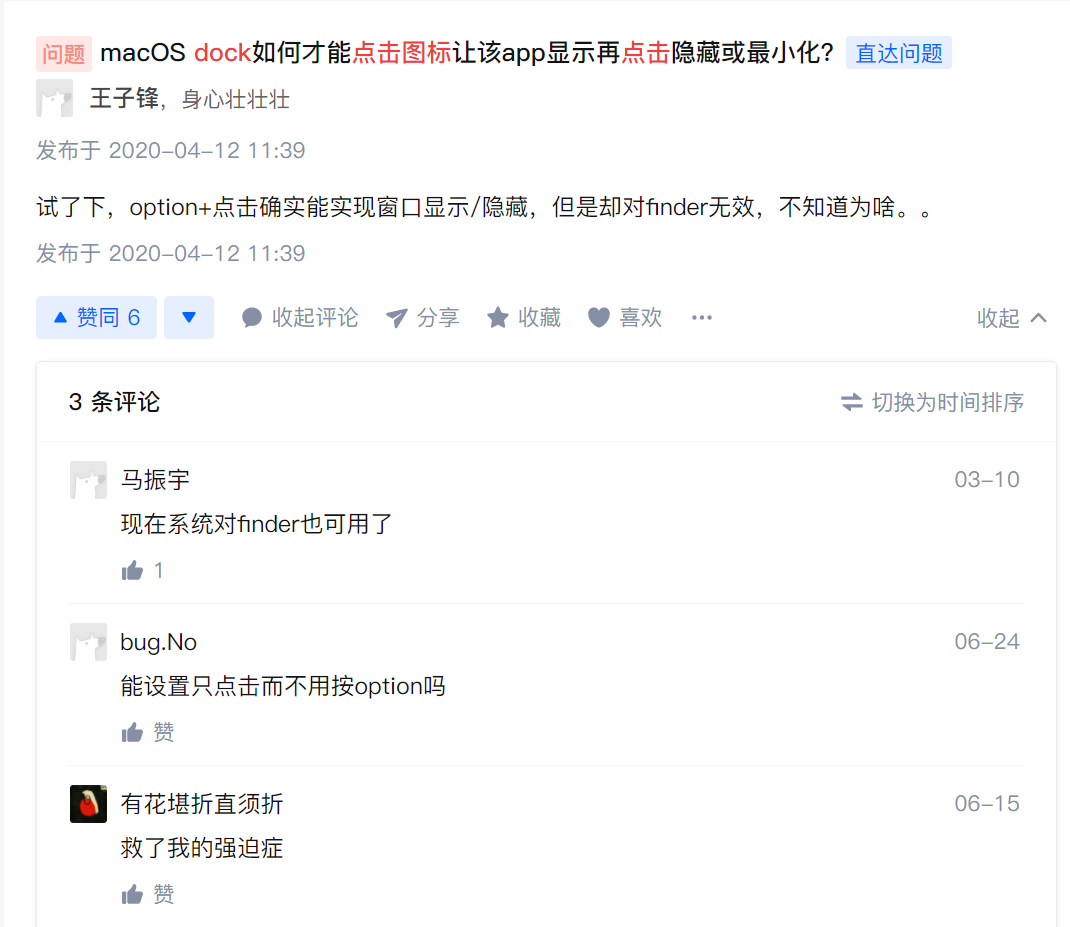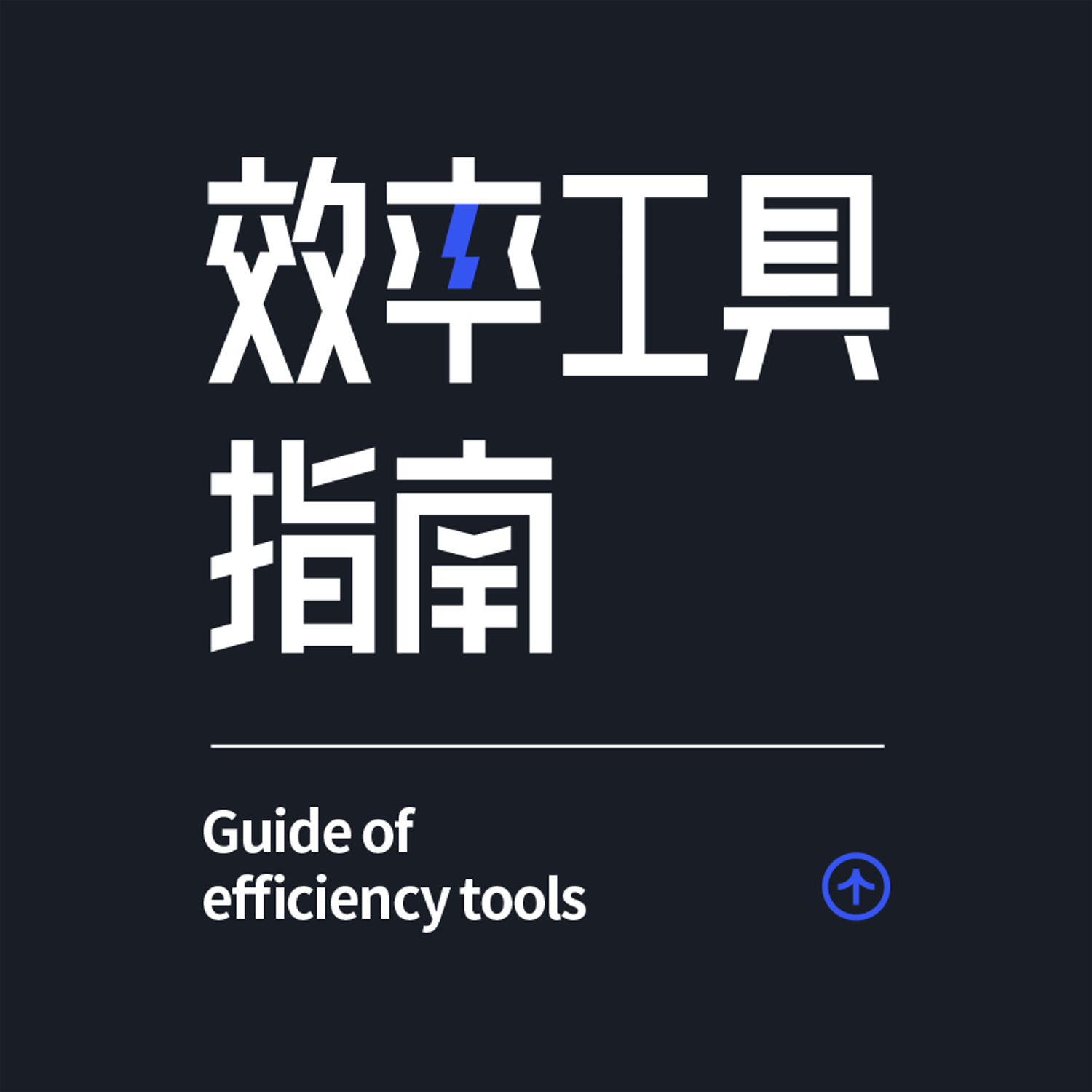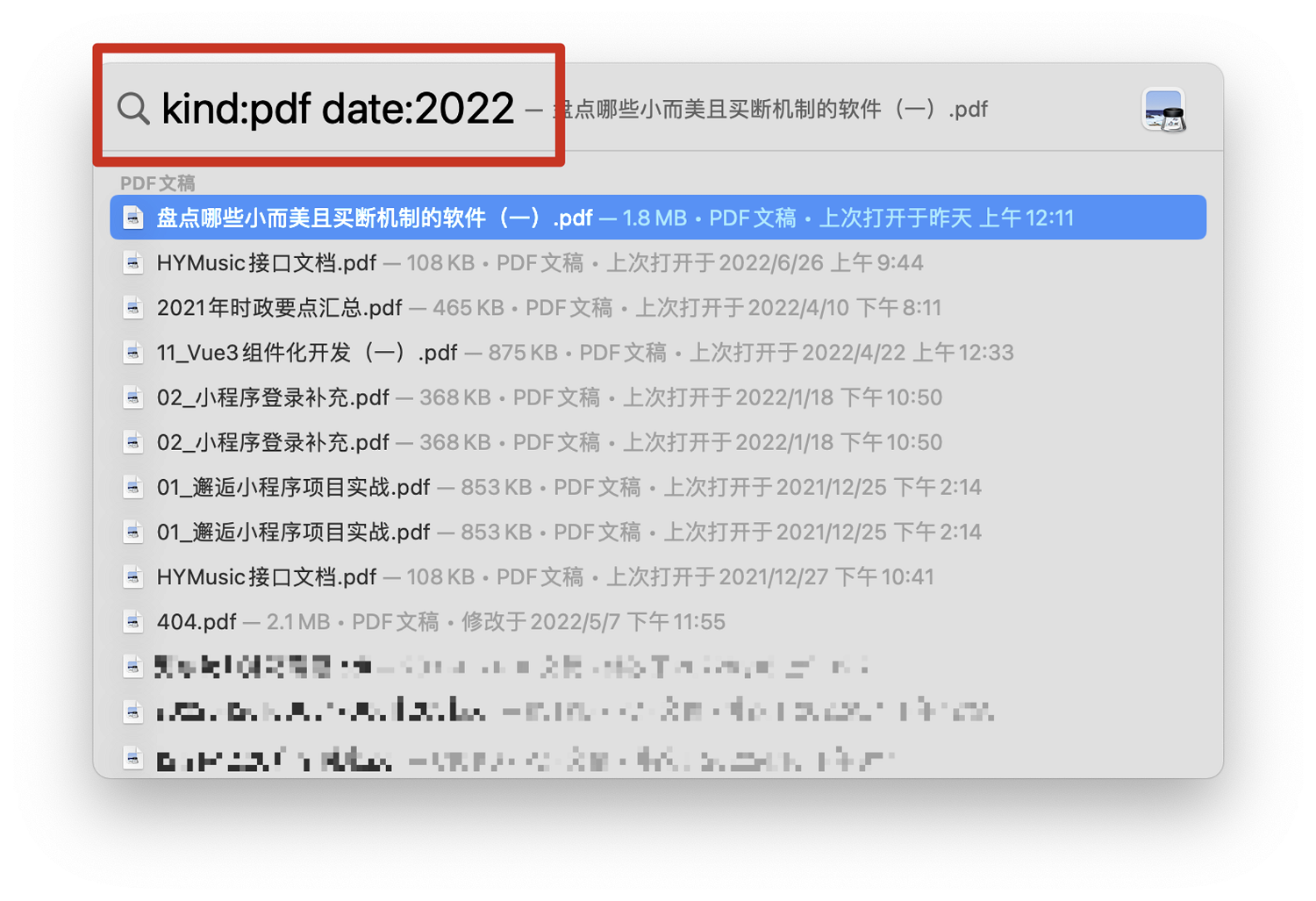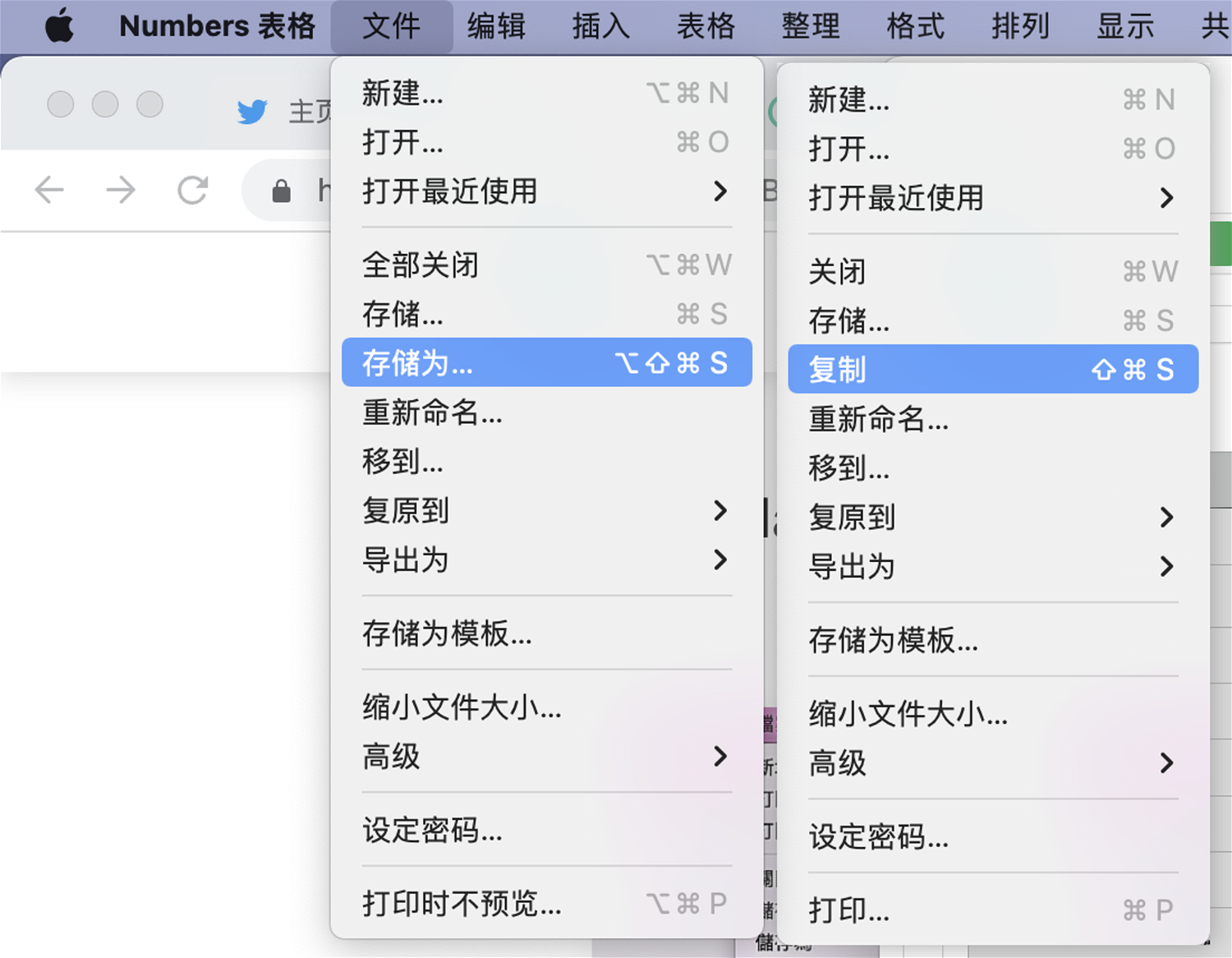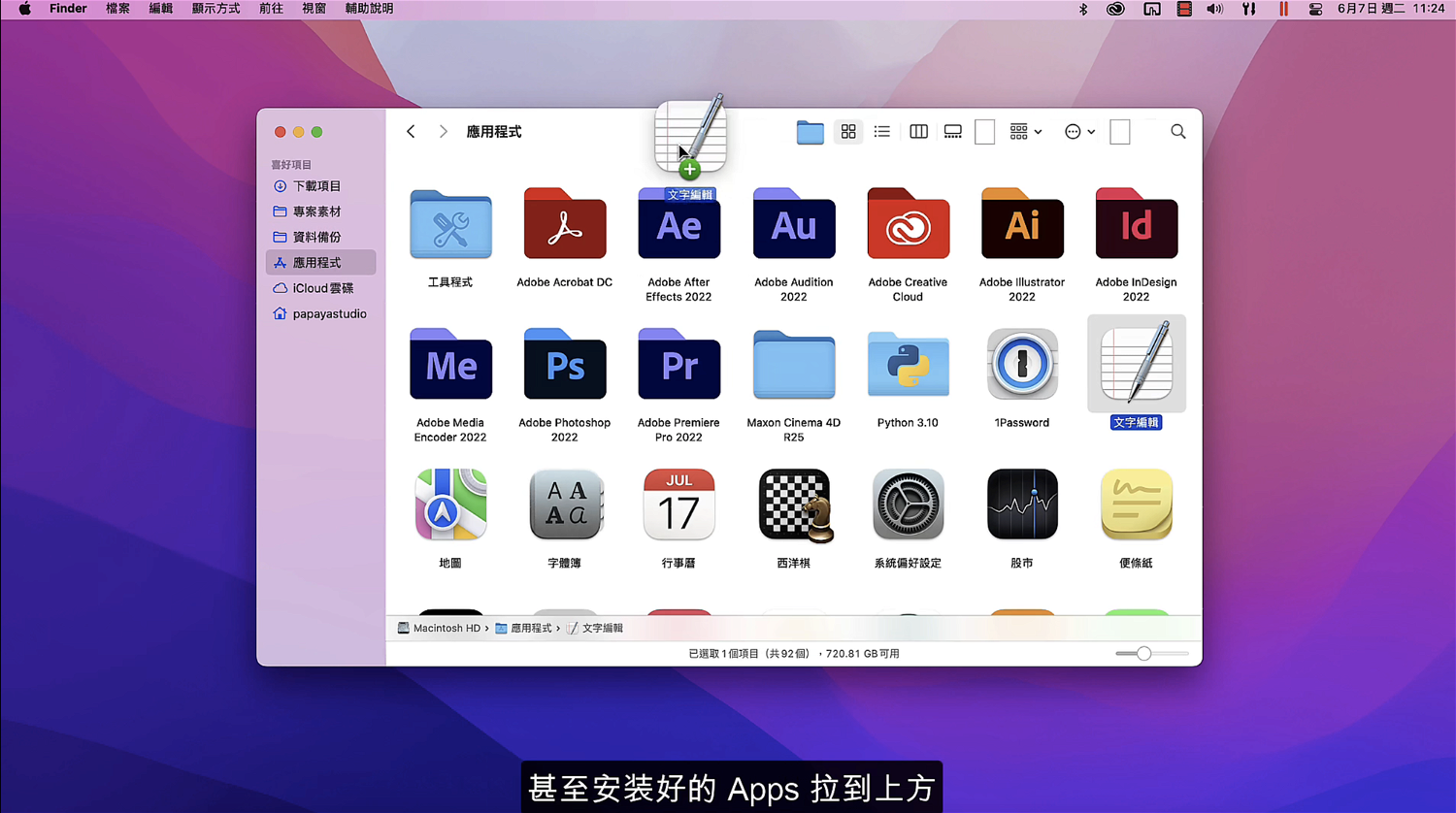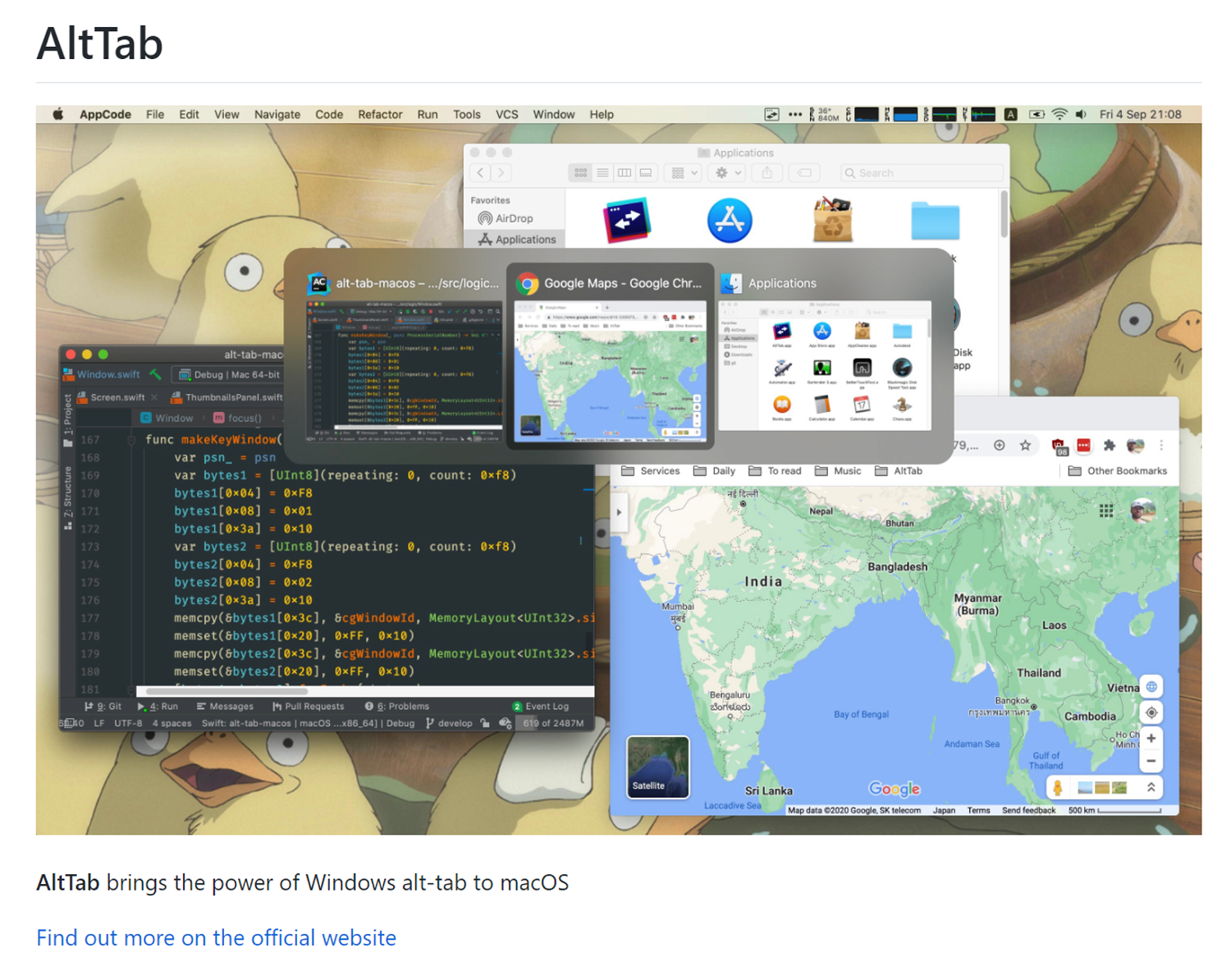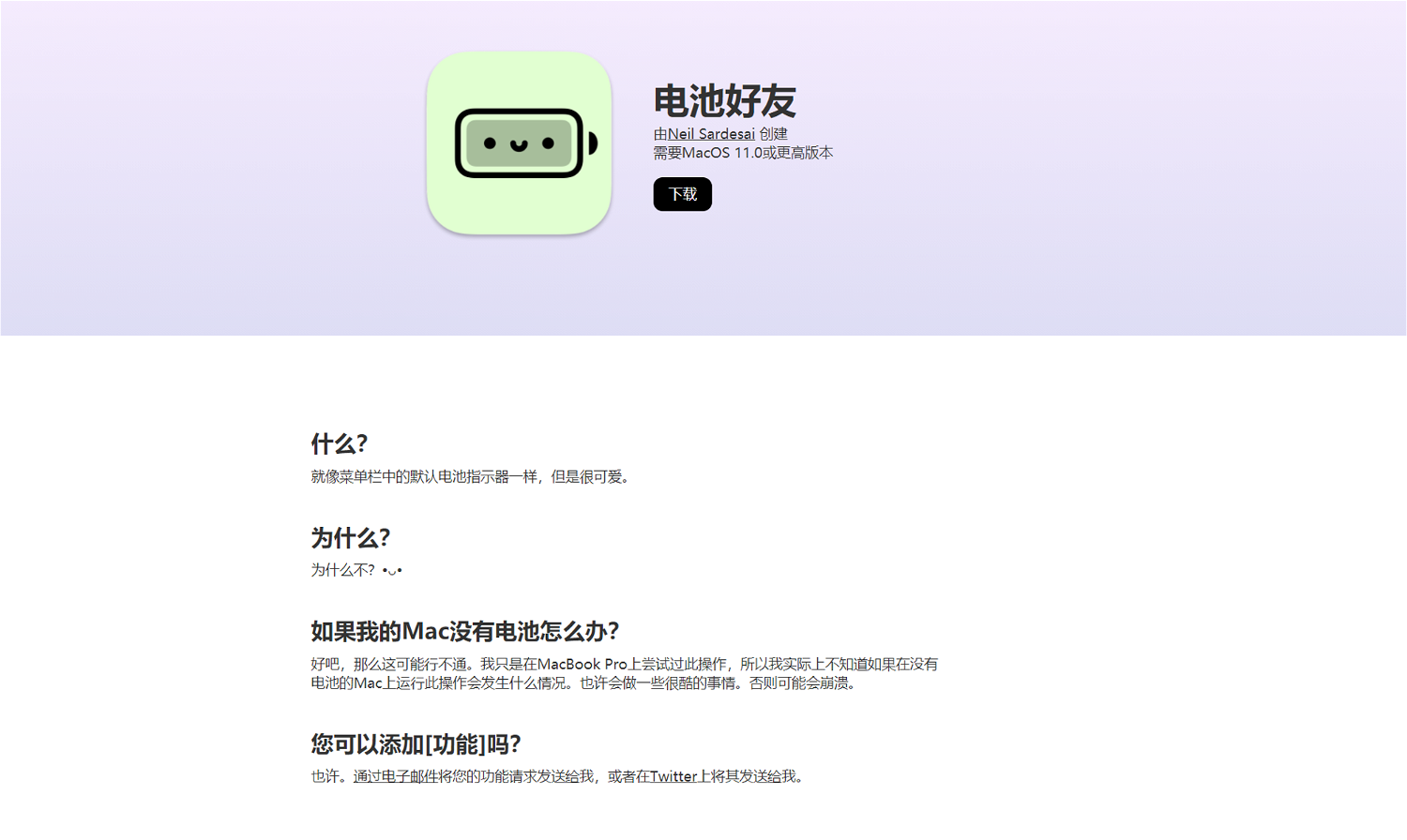从 Windows 换到苹果电脑,这些软件让你无痛过渡
- Better touch tool:窗口管理是这款软件的附加功能,拖拽窗口会自动吸附,不像 Rectangle 需要使用快捷键 https://www.macwk.com/soft/bettertouchtool
- Mac 上的 QQ 没有远程控制的功能,因此如果你要远程帮助别的朋友,需要使用带有远程控制功能的软件,譬如 ToDesk、钉钉等
- 超强右键:右键新建文本文档或其他文件
- 超级右键的替代品——ToMenu-搬文工,收费软件,12 元
- HyperDock:收费软件,鼠标放到 Dock 栏图标上方,会显L示打开的窗口的缩略图(这个软件不推荐了,更推荐使用 DockMate,同样是一个付费软件,详情看文章👉 《用Mac越久,越怀念Windows上的这两个功能》)
- AltTab:在 Mac 上实现类似于 Windows 切换窗口时可预览窗口内容的效果,软件开源,可在 GitHub 或者官网下载
GitHub:https://github.com/lwouis/alt-tab-macos
官网:https://alt-tab-macos.netlify.app/
- 打开勿扰模式:按下 Option 键,点击顶部右上角的时间,会直接打开 勿扰模式
- 强制退出应用:右击 Dock 栏图标,按下 Option 键,底部的退出会变成「强制退出」
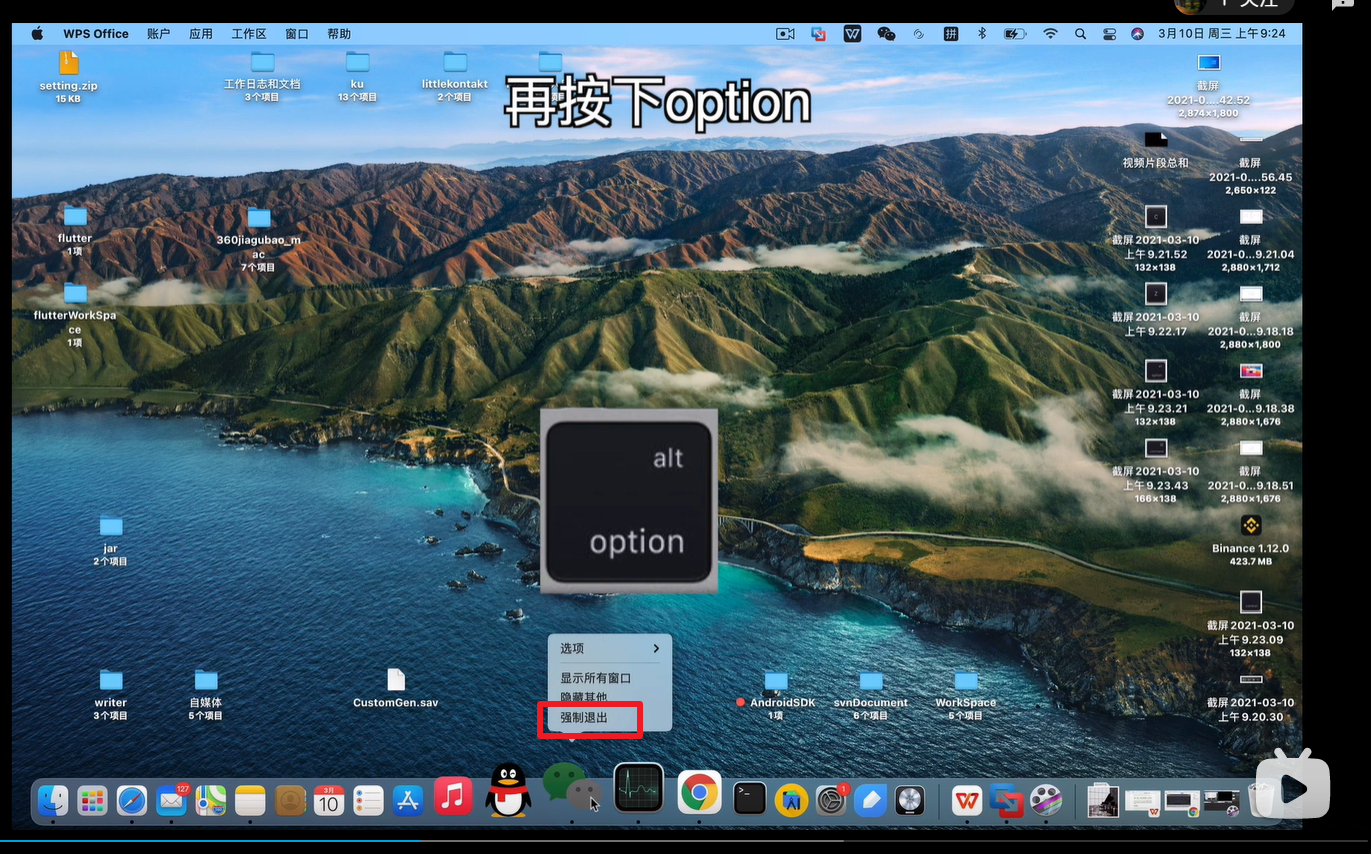
- 分页功能:创建一个新的访达窗口,或者像是 Windows 打开新的资源管理器的操作,快捷键 Command + T(在 Windows 上的快捷键是 Win + E)
- 以分页的方式快速打开文件夹,在系统偏好设置中设定好之后,按住 Command 键,快速双击文件夹

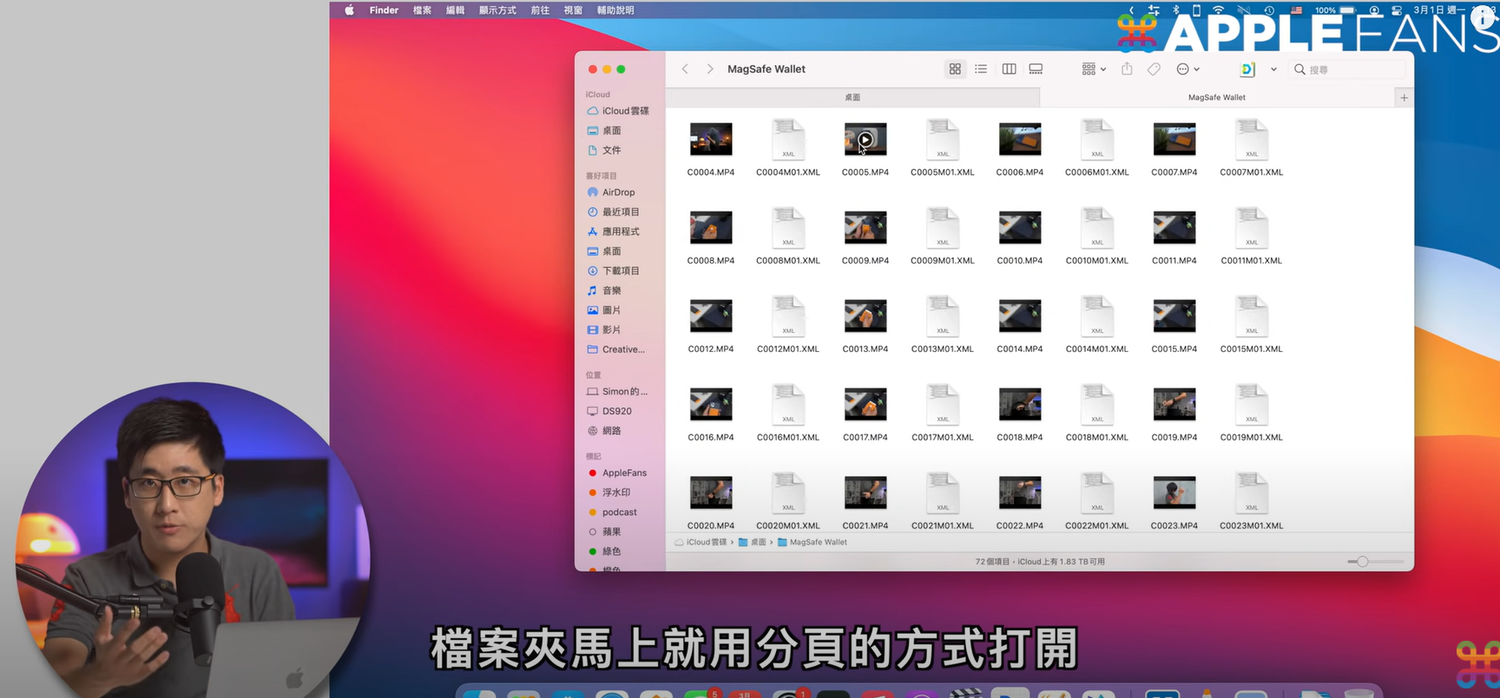
- 点击 Dock 栏图标,软件窗口最大化/最小化显示 ,点击的时候需要按住 Option 键